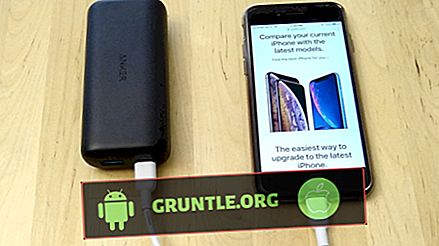يمكن أن تعزى مشكلات الكاميرا في الأجهزة المحمولة إلى مشكلات البرامج أو تلف الأجهزة. هناك أيضًا بعض الحالات التي ترتبط فيها المشكلة باستخدام الملحقات الخارجية أو غير الأصلية مثل غلاف واقي الشاشة. قبل التسرع في الوصول إلى مركز الخدمة ، يوصى بمحاولة تنفيذ جميع الحلول القابلة للتطبيق لاستبعاد العوامل المرتبطة بالبرمجيات التي قد تسببت في حدوث نفس الأعراض. تم التعامل مع هذا المنشور في مشكلة مماثلة على كاميرا iPhone غير واضحة. تابع القراءة لمعرفة الخيارات التي يمكنك تجربتها عند استكشاف الأخطاء وإصلاحها في نهايتك.
قبل المتابعة ، إذا كنت تبحث عن حل لمشكلة هاتفك ، فحاول تصفح صفحات استكشاف الأخطاء وإصلاحها لمعرفة ما إذا كنا ندعم جهازك. إذا كان هاتفك مدرجًا في قائمة أجهزتنا المدعومة ، فانتقل إلى صفحة استكشاف الأخطاء وإصلاحها وابحث عن مشاكل مشابهة. لا تتردد في استخدام الحلول والحلول الخاصة بنا. لا تقلق إنه مجاني. ولكن إذا كنت لا تزال بحاجة إلى مساعدتنا ، فقم بملء استبيان مشكلات iPhone لدينا واضغط على زر "إرسال" للاتصال بنا.
استكشاف أخطاء كاميرا iPhone الضبابية
قبل البدء في استكشاف الأخطاء وإصلاحها ، قم بإزالة أي غلاف أو واقي للشاشة بخلاف Apple من جهاز iPhone الخاص بك. لا تتلاءم بعض هذه الملحقات مع جهازك فعليًا ، وبالتالي توجد فرصة لإغلاق عدسة الكاميرا. كإخراج ، تظهر الصور أو مقاطع الفيديو التي التقطتها الكاميرا ضبابية أو غير حيوية كما ينبغي. على الرغم من أنه يتعين عليك مراعاة أن جودة الصور ومقاطع الفيديو تختلف وفقًا لمواصفات الكاميرا بالهاتف. تأكد أيضًا من خلو عدسات الكاميرا من الأتربة والأتربة. خلاف ذلك ، قم بتنظيف العدسة باستخدام قطعة قماش ليفية.
تحديد العوامل المتعلقة بالبرنامج والتي تسببت في مشاكل كاميرا iPhone
إذا لم تؤد إزالة ملحقات الجهات الخارجية أو تنظيف عدسة الكاميرا إلى نتائج إيجابية ، فيمكنك المتابعة مع هذه الإجراءات اللاحقة للتخلص من العوامل المتعلقة بالبرنامج التي قد تسببت في ضبابية الصور أو مقاطع الفيديو الخاصة بكاميرا iPhone.
تعمل الإجراءات التالية فقط في حالة عزو المشكلة إلى أخطاء البرنامج. لتوفير الوقت والجهد من تنفيذ عمليات استكشاف الأخطاء وإصلاحها غير الضرورية ، حاول أن تتذكر ما إذا كانت هناك بعض الحالات السابقة عندما أسقطت جهاز iPhone الخاص بك أو تبللت عن طريق الصدفة. إذا كان هناك ، فما يحتاجه iPhone الخاص بك هو الخدمة.
الحل الأول: قم بإنهاء تطبيق الكاميرا ثم أعد تشغيله.
ما تراه يمكن أن يكون مجرد خلل عشوائي مع تطبيق الكاميرا. إذا كان كل شيء يعمل على النحو المنشود أو كانت جودة الصور ومقاطع الفيديو التي التقطتها كاميرا iPhone كما هو متوقع حتى الآن ، فقد يكون ذلك من بين عيوب التطبيق البسيطة الأخرى التي يمكن تصحيحها عن طريق إغلاق التطبيق المتأثر وإعادة فتحه . وبالتالي ، يمكنك النظر في هذا من بين الحلول الممكنة الأولى للتجربة.
إذا كنت تستخدم طراز iPhone 8 أو 8 Plus أو إصدارًا أحدث ، فيجب إقفال تطبيق ما باستخدام الخطوات التالية:
- اضغط مرتين على زر الصفحة الرئيسية لعرض أحدث التطبيقات المفتوحة أو المستخدمة.
- اسحب لليسار أو لليمين للتنقل خلال معاينات التطبيقات.
- ثم اسحب لأعلى في معاينة تطبيق الكاميرا لإغلاق التطبيق الفردي.
إذا كنت تستخدم جهاز iPhone X أو إصدارًا أحدث ، فاتبع هذه الخطوات لفرض إغلاق التطبيقات التي تركت معلقة أو تعمل في الخلفية:
- انتقل إلى الشاشة الرئيسية للبدء.
- ثم اسحب لأعلى من أسفل الشاشة ثم أوقف قليلاً في المنتصف.
- لإغلاق التطبيق ، اسحب لأعلى في معاينة تطبيق الكاميرا.
بعد لحظات قليلة ، قم بتشغيل تطبيق الكاميرا أو فتحه مرة أخرى ، ثم التقاط صورة أو مقطع فيديو لمعرفة ما إذا كانت المشكلة قد ولت. إذا كان إخراج الكاميرا لا يزال غير واضح ، فعليك الانتقال إلى الحل التالي الممكن.
الحل الثاني: إعادة تعيين لينة فون الخاص بك.
كان من المفترض أن الحل الأول هو تصحيح المشكلات البسيطة داخل التطبيق بما في ذلك تلك التي تؤثر على مخرجات الكاميرا. ولكن إذا لم يؤد ذلك إلى حل المشكلة ، فسيكون الخيار التالي هو إعادة ضبط الجهاز أو إعادة تشغيله. القيام بذلك سيساعد في القضاء على الأخطاء الطفيفة في البرامج بما في ذلك تلك التي تسببت في حدوث مشاكل في الكاميرا. هذا لا يؤثر على أي معلومات محفوظة على تخزين iPhone الخاص بك ، وبالتالي لن يكون من الضروري إنشاء نسخ احتياطية.
ستعمل الخطوات التالية على إعادة تعيين / إعادة تشغيل جهاز iPhone X أو الإصدارات الأحدث:
- اضغط مع الاستمرار على الزر "جانبي" وزر التحكم في الصوت حتى يظهر شريط " إيقاف التشغيل ".
- اسحب شريط التمرير لإيقاف تشغيل جهاز iPhone تمامًا.
- ثم بعد 30 ثانية ، اضغط على الزر "الجانب" مرة أخرى لإعادة تشغيل جهاز iPhone الخاص بك.
إذا كنت تستخدم iPhone 8 أو 8 Plus أو الإصدارات السابقة ، فاستخدم هذه الخطوات لإعادة التشغيل أو إعادة التعيين الناعم:
- اضغط مع الاستمرار على الزر Top أو Side حتى يظهر شريط Power off .
- اسحب شريط التمرير لإيقاف تشغيل الهاتف تمامًا.
- بعد حوالي 30 ثانية ، اضغط مع الاستمرار على الزر العلوي أو الجانبي مرة أخرى لإعادة تشغيل الهاتف.
اسمح لهاتفك بإنهاء إعادة التشغيل ، ثم افتح تطبيق الكاميرا مرة أخرى لالتقاط صور و / أو مقاطع فيديو عينة ومعرفة ما إذا كان الإخراج بالفعل كما هو متوقع. إذا استمر الضبابية ، فيجب عليك استكشاف المزيد من الأخطاء واستبعاد العوامل المسببة الأخرى.
الحل الثالث: تثبيت التحديث المعلق لنظام iOS ، إذا كان ذلك متاحًا.
يمكن أيضًا أن يكون تثبيت تحديث iOS هو مفتاح القضاء على الأعراض إذا كانت البرامج الضارة وأخطاء النظام هي المسؤولة. تحتوي تحديثات البرامج التي يتم طرحها من قِبل Apple عادةً على إصلاحات الأخطاء التي تمت برمجتها لمعالجة المشكلات الموجودة على أجهزة iOS المختلفة. وترد أيضًا إصلاحات الأخطاء للتطبيقات المثبتة مسبقًا مثل الكاميرا في هذه التحديثات. إذا كان هاتفك لا يواجه مشكلة في الاتصال بالإنترنت ولديه مساحة كافية من الذاكرة وعمر البطارية ، فيمكنك المضي قدماً وتنزيل أي تحديث متوفر لنظام iOS. ما عليك سوى اتباع الخطوات التالية للبدء:
- من الشاشة الرئيسية ، اضغط على الإعدادات .
- اضغط عام .
- حدد تحديث البرنامج.
- إذا كان هناك تحديث متوفر وكنت جاهزًا لتنفيذه ، فاضغط على خيار التنزيل والتثبيت.
اتبع بقية المطالبات التي تظهر على الشاشة لإكمال عملية تثبيت التحديث. ثم أعد تشغيل جهاز iPhone عندما ينتهي التحديث لضمان تنفيذ تغييرات النظام الحديثة بشكل صحيح. بعد إعادة تشغيله ، قم بتشغيل تطبيق الكاميرا ومعرفة ما إذا كان لا يزال غير واضح أم لا.
الحل الرابع: إعادة ضبط جميع الإعدادات.
يمكن أيضًا أن تتسبب الإعدادات التي لم يتم تكوينها بشكل صحيح في حدوث تعارضات وقد تكون السبب الرئيسي وراء عدم عمل الكاميرا على النحو المنشود. قد لا يتم تعيين بعض الإعدادات المخصصة على جهازك بطريقة تؤثر سلبًا على تطبيق الكاميرا. لاستبعاد ذلك ، اتبع هذه الخطوات لإعادة ضبط جميع الإعدادات على جهاز iPhone الخاص بك.
- من الشاشة الرئيسية ، اضغط على الإعدادات .
- اضغط عام .
- انتقل لأسفل إلى وانقر على إعادة تعيين .
- اختر الخيار لإعادة ضبط جميع الإعدادات.
- أدخل رمز المرور لجهازك عندما يُطلب منك المتابعة.
- تأكد من أنك تريد إعادة تعيين جميع الإعدادات على جهاز iPhone الخاص بك.
يؤدي إجراء إعادة الضبط هذه إلى مسح جميع الإعدادات المخصصة لديك إلى جانب التكوين الأخير لجهاز iPhone. بعد إعادة التعيين ، تتم استعادة جميع الخيارات والقيم الأصلية. هذا يعني أنه يجب عليك فقط تمكين الميزات والوظائف التي يجب تمكينها حتى تتمكن من استخدامها مرة أخرى على هاتفك.
الملاذ الأخير: استعادة إعدادات المصنع الافتراضية على جهاز iPhone الخاص بك.
إذا فشل كل شيء آخر في حل المشكلة ، فمن المحتمل أن يكون السبب الجذري معقدًا جدًا وبالتالي يتطلب حلًا أكثر تقدمًا. في هذه المرحلة ، سيكون الخيار المتبقي هو إعادة ضبط المصنع. سيؤدي هذا إلى مسح كل شيء من نظام هاتفك بما في ذلك الأخطاء المعقدة وبيانات النظام التالفة التي ربما تكون قد دمرت التشغيل العادي لتطبيق Camera. إذا كنت ترغب في المتابعة ، فمن الأفضل إجراء نسخ احتياطي لكافة ملفاتك المهمة أولاً ، بحيث لا يزال بإمكانك استعادتها أو استعادتها لاحقًا عندما تحتاج إليها. بمجرد الانتهاء من نسخ الملفات احتياطيًا ، اتبع هذه الخطوات لإعادة ضبط إعدادات جهاز iPhone من خلال الإعدادات:
- اضغط على الإعدادات من الشاشة الرئيسية.
- اضغط عام .
- انتقل لأسفل وانقر على إعادة تعيين .
- اختر الخيار لمحو كل المحتويات والإعدادات.
- أدخل رمز مرور جهازك إذا طُلب منك ذلك.
- ثم انقر فوق الخيار لتأكيد أنك تريد محو iPhone الخاص بك واستعادتها إلى إعدادات المصنع الافتراضية.
بدلاً من ذلك ، يمكنك استخدام iTunes لمحو إعدادات المصنع الافتراضية واستعادتها يدويًا على جهاز iPhone على جهاز كمبيوتر. يمكنك استخدام جهاز Mac أو Windows PC طالما أنه يعمل على نظام تشغيل متوافق مع نظام iPhone الخاص بك ولديه أحدث إصدار من تطبيقات iTunes فيه.
هل ما زالت كاميرا iPhone غير واضحة؟
إذا ظلت كاميرا iPhone غير واضحة بعد تنفيذ جميع الحلول المذكورة أعلاه ، فمن الأرجح أنك تتعامل مع مشكلة في الأجهزة. من المحتمل أن المكونات المادية لكاميرا iPhone لديك قد حصلت على نوع من الضرر وبالتالي فهي تحتاج إلى بعض إصلاح الأجهزة. في هذه المرحلة ، يكون الخيار الأفضل هو نقل جهازك إلى مركز خدمة معتمد من Apple في مكانك وفحصه بواسطة فني iPhone. إذا كنت ترغب في الاستفادة من الضمانات ، فاتصل بمزود الخدمة أو مزود الخدمة لديك للإبلاغ عن المشكلة وتحديد ما إذا كان جهاز iPhone الخاص بك مؤهلاً لاستبدال الوحدة أو ضمان الخدمة الجديد.
اتصل بنا
نحن ملتزمون بمساعدة قرائنا على حل المشكلات مع هواتفهم وكذلك تعلم كيفية استخدام أجهزتهم بشكل صحيح. لذا ، إذا كانت لديك مشكلات أخرى ، فيمكنك زيارة صفحة تحري الخلل وإصلاحه حتى تتمكن من مراجعة المقالات التي نشرناها والتي تحتوي على حلول للمشاكل الشائعة بنفسك. أيضًا ، نقوم بإنشاء مقاطع فيديو لإظهار كيف تتم الأمور على هاتفك. تفضل بزيارة قناة Youtube الخاصة بنا والرجاء الاشتراك فيها. شكر.


![كيفية إصلاح Apple iPhone 7 الذي لن يرن [دليل استكشاف الأخطاء وإصلاحها]](https://cdn.gruntle.org/files/4960/4960-min.jpg)